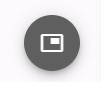Управление в режиме звонка: различия между версиями
Материал из База знаний VINTEO
Ugr (обсуждение | вклад) |
Ugr (обсуждение | вклад) |
||
| Строка 18: | Строка 18: | ||
<li>Убрать/показать собственное видео.</li> | <li>Убрать/показать собственное видео.</li> | ||
<li>Развернуть приложение на весь экран без полей, свернуть можно нажав клавишу «Esc».</li> | <li>Развернуть приложение на весь экран без полей, свернуть можно нажав клавишу «Esc».</li> | ||
| − | <li>«Картинка в картинке» - находится справа по центру во время вызова. Выполняет уменьшение и вынос картинки транслируемой с сервера из приложения в правый нижний угол рабочего стола (по умолчанию, её можно передвигать по экрану на произвольную позицию) поверх остальных окон, и она исключена из захвата во время трансляции рабочего стола. Её можно закрыть, если мешает, это не приведёт к выходу из конференции, или развернуть обратно.</li> | + | <li>«Картинка в картинке» - находится справа по центру во время вызова. |
| + | [[Файл:VD30.jpg|500px|мини|центр| ]] | ||
| + | Выполняет уменьшение и вынос картинки транслируемой с сервера из приложения в правый нижний угол рабочего стола (по умолчанию, её можно передвигать по экрану на произвольную позицию) поверх остальных окон, и она исключена из захвата во время трансляции рабочего стола. Её можно закрыть, если мешает, это не приведёт к выходу из конференции, или развернуть обратно.</li> | ||
<ol> | <ol> | ||
Версия 13:20, 3 июля 2020
Содержание / VINTEO Desktop / Управление в режиме звонка
Управление в режиме звонка
Во время активного вызова в нижней части окна находится панель управления:
- Вызов настроек приложения.
- Информация об учётной записи абонента с индикацией состояния подключения:
- серая точка – сервер не доступен или не указан;
- синяя точка – сервер доступен, но не введены данные авторизации абонента, возможны только односторонние (анонимные) вызовы со стороны абонента;
- зелёная точка – сервер доступен, аутентификация на нём выполнена, возможны двусторонние вызовы.
- Данные об текущем подключении.
- Выкл./Вкл. Микрофона.
- Кнопка завершения вызова.
- Выкл./Вкл. Камеры.
- Показать презентацию, выбрав экран или приложение для трансляции и завершить её.
- Убрать/показать собственное видео.
- Развернуть приложение на весь экран без полей, свернуть можно нажав клавишу «Esc».
- «Картинка в картинке» - находится справа по центру во время вызова. Выполняет уменьшение и вынос картинки транслируемой с сервера из приложения в правый нижний угол рабочего стола (по умолчанию, её можно передвигать по экрану на произвольную позицию) поверх остальных окон, и она исключена из захвата во время трансляции рабочего стола. Её можно закрыть, если мешает, это не приведёт к выходу из конференции, или развернуть обратно.